R Programlama Dili Ve Rstudio Hakkında Bilgiler
This article contains information on R Programming Languages and information about Rstudio.
Giriş
Bu makale R Programlama Dili ve Rstudio hakkında bilgiler içermektedir.
Başlıklar
- RStudio Nedir?
- RStudio Ek Paketleri Var Mıdır?
- RStudio Kullanmanın Faydaları Nelerdir?
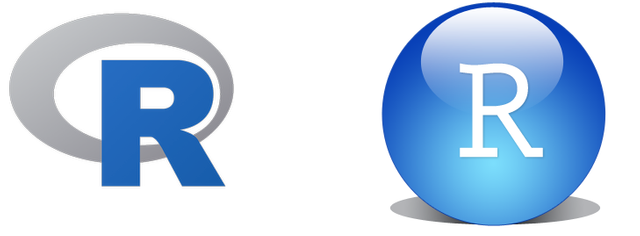
Source
R Programlama Dili Ve Rstudio Hakkında Bilgiler
R, istatistiksel hesaplama ve grafik ortamı olarak geliştirilen ücretsiz, açık kaynaklı bir yazılım ve programlama dilidir. Tanıtımı yapıldığı zamandan bu yana R, veri analizi için baskın olan yazılım ortamlarından biri haline gelmiştir ve toprak bilimi, ekoloji ve jeoloji de dahil olmak üzere çeşitli bilimsel disiplinlerle kullanılmaktadır. R, özellikle grafik yetenekleri açısından popüler olmasına karşın, uydu görüntüleri gibi raster tabanlı modeller oluşturmayı nispeten kolay hale getiren yetenekleri nedeniyle de dikkat çekmektedir. Son zamanlarda R programlama diline, özellikle toprak verilerini analiz etmek için tasarlanmış birkaç nitelik daha eklenmiştir. Bazı insanlar bir komuta ortamını kullanmayı karmaşık buluyorken R, veri hacmi ve çeşitliliği arttıkça bilim insanları için gerekli bir beceri haline gelmiştir. Böylelikle, programlama, ana diline ve belirli terminolojilerine ek olarak, birçok bilim insanı için üçüncü bir dil olmuştur.RStudio Nedir?
RStudio ise, R için güçlü ve açık kaynaklı bir entegre geliştirme ortamıdır. 2010 yılında geliştirmeye başlanmış ve ilk beta sürümü Şubat 2011'de piyasaya sürülmüştür. RStudio, R ile daha kolay etkileşime girmenize izin veren entegre bir geliştirme ortamıdır. RStudio oldukça kullanıcı dostudur. Açılır menülere, birden çok sekme içeren pencerelere ve birçok özelleştirme seçeneğine sahiptir. RStudio'yu ilk açtığınızda üç pencere görürsünüz. Dördüncü bir pencere varsayılan olarak gizlidir. Dosya açma menüsü, ardından Yeni Dosya ve sonra da R Komut Dosyası ‘nı tıklayarak açılabilir. RStudio'yu kullanma hakkında daha ayrıntılı bilgi RStudio web sitesinde de bulunabilir. Bu yazıda R programlama dilinin RStudio uygulamasında nasıl kullanıldığından bahsetmeye çalışacağız. RStudio, komut satırı tarafından yönlendirilir. R'yi açtığınızda görüntülenen komut isteminden sonra komut yazmanız veya kopyalamanız ve yapıştırmanız gerekir. R konsoluna bir komut yazarak ve klavyenizin Enter tuşuna basarak komut çalıştırılır. Komutunuz tamamlanmazsa, R bir devam etme istemi gönderir (artı işaretiyle belirtilir). Alternatif olarak, komut dosyası penceresinde bir komut dosyası yazabilir ve bir komut seçilip Çalıştır düğmesi tıklanabilir. R, büyük ve küçük harf duyarlıdır. Yazımınızın ve harf kullanımınızın doğru olduğundan emin olmalısınız. R'deki komutlara işlevler denir. Klavyenizdeki yukarı ok, R konsoluna yazdığınız daha önceki komutları getirmek için kullanılabilir. R'de çalışmaya başlamadan önce, çalışma dizininizi (tüm proje dosyalarınızı saklayacak bir klasör) ayarlamanız gerekir; örneğin, "C: \ çalışma alanı \ ...". Bu dizin, tüm giriş veri kümelerinin depolandığı konumdur. Ayrıca, R'den dışa aktarılan diğer belgeler için varsayılan konum olarak da hizmet eder. Ayarlanırsa, verileri yalnızca bir dosya adına aktarmanıza izin verir. Tipik olarak her R oturumunun başında çalışma dizini ayarlamanız gerekir. RStudio ‘daki çalışma dizini değiştirmek için, Dosya Sekmesi> Daha Fazla> Çalışma Dizini Olarak Ayarla ‘yı seçin. Çalışma dizininiz ayarlandıktan sonra .csv, .txt gibi uzantılı verilerinizi içe aktarabilirsiniz. R'ye veri aktarmak için kullanılan temel komut read.csv'dir. Komut dosyasını dosya adı ve daha sonra dosyayı okumak için bazı isteğe bağlı talimatlar izler. R'den veri dışa aktarmak için write.csv işlevi komutunu kullanın. Zaten çalışma dizini ayarlandığı için, R otomatik olarak dosyanızı çalışma dizinine kaydeder. R dili hakkında geniş kapsamlı döküman bulmak zor olabilir fakat internetten indirilen yardım dosyaları bazen şifrelidir ve çevrimiçi olanlar kısıtlı olabilir. Bu nedenle bu yazıda her detayı ile anlatmaya çalıştık. Kullandığınız işlevler, mevcut seçenekler ve bağımsız değişkenler hakkında daha fazla bilgi edinmek için RStudio ‘daki aşağıdaki yardım fonksiyonlarından bazılarını kullanabilirsiniz. Komutları (hist gibi) veya konuları (histogram gibi) aramak için sağ alttaki Penceredeki Yardım sekmesini kullanın.RStudio Ek Paketleri Var Mıdır?
Paketler isteğe bağlı olarak yüklenebilen ek işlev koleksiyonlarıdır. Genellikle, bu işlevleri göstermek için kullanılabilecek örnek veriler içerir. R birçok ortak istatistiksel işlev ve model ile dolu olmasına rağmen, çalışmalarınızın çoğunda ek paketler gereklidir. Bir paketi kullanmak için önce paketi kurup yüklemelisiniz. Bu adımlar komut satırında veya Paketler Sekmesi kullanılarak yapılabilir. Her iki yaklaşımın örnekleri aşağıda verilmiştir. R paketleri sadece bir kez kurulmalıdır (R yükseltilene veya yeniden kurulana kadar). Bununla birlikte, her yeni bir R oturumu başlattığınızda, o oturumda kullanmak istediğiniz her paketi yüklemeniz gerekir. Paketler sekmesinde, bilgisayarınıza halihazırda yüklü olan paketlerin bir listesini ve "Yükle" veya "Güncelleştir" etiketli 2 düğme görürsünüz. Yeni bir paket yüklemek için Sadece Yükle düğmesini seçin. Tek seferde virgülle ayırarak yalnızca bir veya birden fazla paketi yükleyebilirsiniz. Ayrıca, paket adının yanındaki kutuyu işaretleyerek Paketler Sekmesi kullanarak paketleri yükleyebilirsiniz.RStudio Kullanmanın Faydaları Nelerdir?
RStudio ‘nun Kaynak Sekmeleri yerleşik bir metin editörü işlevini görür. Konsolda R işlevlerini devre dışı bırakmadan önce komutlar genellikle yazılır veya komut dosyası kullanılır. Komut dizisi esas olarak çalışmalarınızı gösterir. Bir görevi tamamlamak için gerekli işlev dizisi, bir görevi belgelemek veya otomatikleştirmek için komut dosyası altındadır. Komut dizisi ilk bakışta yavaş gibi görünse de, nihayetinde tekrar eden görevler için, uzun vadede zaman kazandırır. Yararları ise; zamandan tasarruf sağlaması ve artan değişikliklerin değerlendirilmesine izin vermesi, hata olasılığını azaltarak bir görevin nasıl gerçekleştirileceğine ilişkin bilgi sunarak ya da hatırlatıcı olarak bilimsel çalışmaların temelini oluşturan verileri yeniden üretmenize olanak tanımasıdır. Bir komut dosyası yazmak için Dosya> Yeni Dosya> R Komut Dosyası ‘nı tıklatarak yeni bir R komut dosyası açın. Metin editöründe bir dizi işlev yazın. Her işlevi ayrı bir satıra yerleştirin. Bir işlevin uzun bir argüman listesi varsa, her bağımsız değişkeni ayrı bir satır üzerine yerleştirin. Bir komut, imleci bir satır üzerine yerleştirerek metin düzenleyicisinden çıkarılabilir ve Crtl Enter tuşlanarak veya Çalıştır düğmesi tıklanarak yapılabilir. Tüm R komut dosyaları, Kaynak düğmesi tıklanarak çıkarılabilir. RStudio'da yaptığınız çalışmayı takip etmek için birkaç dosya türünü kaydedebilirsiniz. Dosya türleri şunları içerir: çalışma alanı, komut dosyası, geçmiş ve grafikler. R diğer yazılımlar gibi periyodik olarak çökebilir, bu nedenle sık sık dosyaları kaydetmek önemlidir. Büyük dosyalarla çalışırken bu tür sorunlar özellikle olasıdır. Çalışma alanınızı komut satırından veya Dosya menüsünden R'ye kaydedebilirsiniz. Bir R yazısı basitçe yazmış olduğunuz R komutlarının bir metin dosyasıdır. R komut dosyalarını RStudio ‘ya kaydetmek için R yazısı sekmesinden kaydet düğmesini tıklamanız yeterlidir. Sistem, komut dosyalarını yalnızca R uzantısıyla kaydedildiğini varsayar. Başka bir metin düzenleyicisi kullanıyorsanız, komut dosyalarınızı R'ye kaydetme konusunda endişelenmeniz gerekmez. Metin dosyalarını RStudio metin düzenleyicisinde açabilirsiniz, ancak Word dosyalarından kopyalayıp yapıştırmaya dikkat edin. R komut dosyalarını yazmak veya kaydetmek için Microsoft Word kullanmak genellikle kötü bir fikirdir. Bazı klavye karakterleri Word'de aynı şekilde saklanmaz. Fark, bakıldığında büyük ölçüde birbirinden ayırt edilemez, ancak R'de çalışmaz. R çalışma alanı, R oturumu sırasında oluşturduğunuz veya yüklediğiniz tüm veri nesnelerinden oluşur. Uygulama penceresinden çıkarak bıraktığınızda, R çalışma alanınızı kaydetmenizi ister. Evet, seçeneğini seçerseniz, R çalışma alanınıza RData adlı bir dosyayı kaydeder. R'yi bir sonraki açışınızda ve RData çalışma alanınızı yeniden yüklediğinizde, tüm veri nesneleriniz R'de kullanılabilir olacak ve yazılan tüm komutlara klavyedeki yukarı ok ve aşağı ok tuşları kullanılarak erişilebilecektir. R oturumu sırasında, oturum> Çalışma Alanını Farklı Kaydet veya Ortam Sekmesindeki Kaydet düğmesi tıklanarak çalışma alanınızı istediğiniz zaman kaydedebilir veya yükleyebilirsiniz. R geçmiş dosyası, tüm önemli verilerinizin bir kopyasıdır. Bunu işinizi kurtarmanın oldukça güçlü bir yolu olarak düşünebilirsiniz. Tüm adımlarınızı bir R komut dosyasında belgelemediyseniz yararlı olabilir. Bir R dosyası gibi, bir Rhistory dosyası yalnızca yürüttüğünüz tüm komutları listeleyen bir metin dosyasıdır. Sonuçların bir kaydını tutmaz. Geçmiş sekmesine R geçmişinizi yüklemek veya kaydetmek için Dosyayı Aç veya Kaydet düğmesini tıklayın. Rhistory dosyasını yüklerseniz önceki komutlarınıza yukarı ok ve aşağı ok tuşlarıyla tekrar erişebilirsiniz.Posted on Utopian.io - Rewarding Open Source Contributors
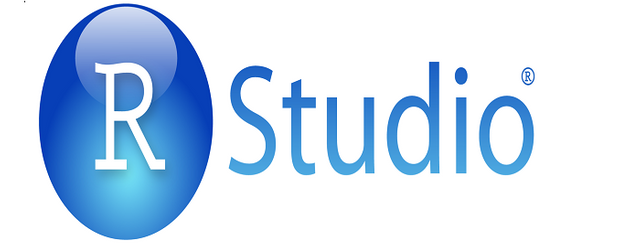
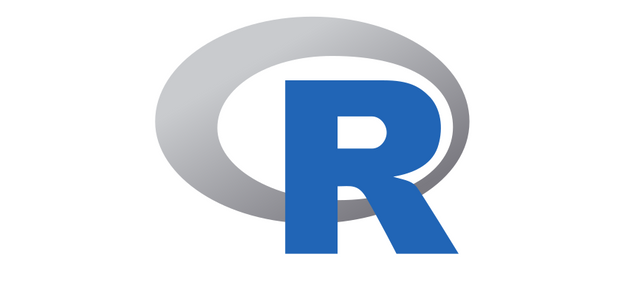
Thank you for the contribution. It has been approved.
You can contact us on Discord.
[utopian-moderator]
Thanks.
Hey @coinbaba I am @utopian-io. I have just upvoted you!
Achievements
Suggestions
Get Noticed!
Community-Driven Witness!
I am the first and only Steem Community-Driven Witness. Participate on Discord. Lets GROW TOGETHER!
Up-vote this comment to grow my power and help Open Source contributions like this one. Want to chat? Join me on Discord https://discord.gg/Pc8HG9x